Hibaelhárítás az Azure Communication Servicesben
Ez a dokumentum segítséget nyújt a Communication Services-megoldásban esetlegesen előforduló problémák elhárításában. Az SMS hibaelhárítása esetén engedélyezheti a kézbesítési jelentéskészítést az Event Griddel az SMS-kézbesítési adatok rögzítéséhez.
Segítség kérése
Arra ösztönözzük a fejlesztőket, hogy küldjenek el kérdéseket, javasoljanak funkciókat, és jelentsenek problémákat problémaként. További információkért tekintse meg a dedikált támogatási és súgóbeállításokat ismertető oldalt.
Bizonyos problémák elhárításához szükség lehet az alábbi információk közül egy vagy többre:
- MS-CV-azonosító: Hívások és üzenetek hibaelhárítása.
- Hívásazonosító: A Communication Services-hívások azonosítása.
- SMS-üzenet azonosítója: SMS-üzenetek azonosítása.
- Rövid kódprogram rövid azonosítója: Rövid kódú program rövid alkalmazásának azonosítása.
- Ingyenes ellenőrzési kampány rövid azonosítója: Az ingyenes ellenőrzési kampány rövid alkalmazásának azonosítása.
- E-mail-üzenet azonosítója: E-mail-kérések küldése.
- Korrelációs azonosító: A Hívásautomatizálás használatával küldött kérések azonosítása.
- Hívásnaplók: Részletes információkat tartalmaz a hívási és hálózati problémák elhárításához.
A szabályozással és korlátozásokkal kapcsolatos további információkért tekintse meg a szolgáltatás korlátait.
Az MS-CV azonosító elérése
Az MS-CV azonosító eléréséhez konfigurálhatja az objektumpéldány diagnosztikáit az clientOptions SDK-k inicializálása során. Bármilyen Azure SDK-hoz konfigurálhat diagnosztikát, beleértve a csevegést, az identitást és a VoIP-hívásokat.
Példa ügyfélbeállításokra
Az alábbi kódrészletek a diagnosztikai konfigurációt mutatják be. Ha engedélyezi az SDK-k diagnosztikáit, a diagnosztikai adatok kibocsáthatók a konfigurált eseményfigyelő számára:
// 1. Import Azure.Core.Diagnostics
using Azure.Core.Diagnostics;
// 2. Initialize an event source listener instance
using var listener = AzureEventSourceListener.CreateConsoleLogger();
Uri endpoint = new Uri("https://<RESOURCE-NAME>.communication.azure.net");
var (token, communicationUser) = await GetCommunicationUserAndToken();
CommunicationUserCredential communicationUserCredential = new CommunicationUserCredential(token);
// 3. Setup diagnostic settings
var clientOptions = new ChatClientOptions()
{
Diagnostics =
{
LoggedHeaderNames = { "*" },
LoggedQueryParameters = { "*" },
IsLoggingContentEnabled = true,
}
};
// 4. Initialize the ChatClient instance with the clientOptions
ChatClient chatClient = new ChatClient(endpoint, communicationUserCredential, clientOptions);
ChatThreadClient chatThreadClient = await chatClient.CreateChatThreadAsync("Thread Topic", new[] { new ChatThreadMember(communicationUser) });
A Hívásautomatizáláshoz szükséges hozzáférési azonosítók
A HívásautomatizálásI SDK-val kapcsolatos problémák, például a híváskezeléssel vagy a rögzítéssel kapcsolatos problémák elhárításakor össze kell gyűjtenie azokat az azonosítókat, amelyek segítenek azonosítani a sikertelen hívást vagy műveletet. Az alábbi két azonosító egyikét is megadhatja.
Az API-válasz fejlécében keresse meg a mezőt
X-Ms-Skype-Chain-Id.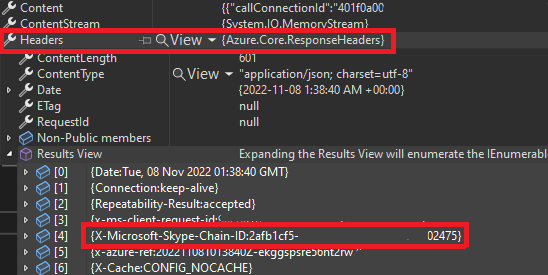
A visszahívási eseményekből az alkalmazás egy művelet végrehajtása után kapja meg a műveletet. Keresse meg például
CallConnectedPlayFaileda korrelációs azonosítót.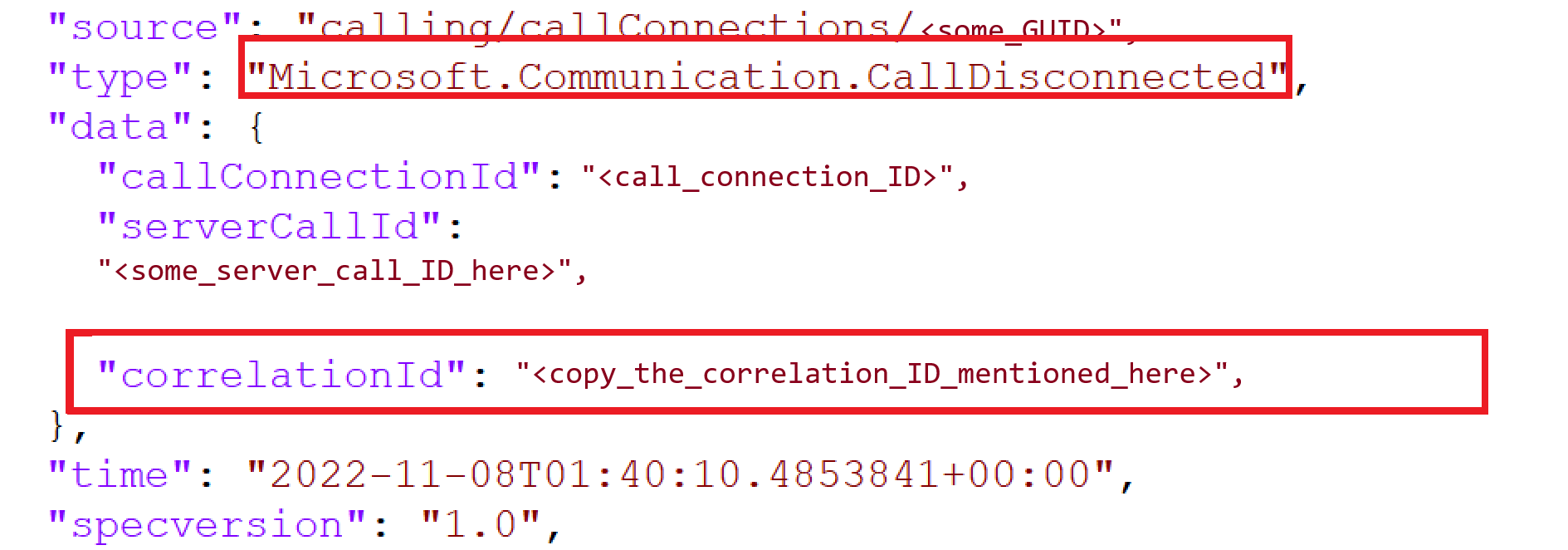
Ezen azonosítók egyike mellett meg kell adnia a sikertelen használati esetet és a hiba bekövetkezésének időbélyegét is.
Az ügyfél hívásazonosítóinak elérése
Hang- vagy videohívások hibaelhárítása során előfordulhat, hogy meg kell adnia egy call ID. Az érték elérése az id call objektum tulajdonságán keresztül:
// `call` is an instance of a call created by `callAgent.startCall` or `callAgent.join` methods
console.log(call.id)
Az SMS-üzenetazonosító elérése
SMS-problémák esetén a válaszobjektumból gyűjtheti az üzenetazonosítót.
// Instantiate the SMS client
const smsClient = new SmsClient(connectionString);
async function main() {
const result = await smsClient.send({
from: "+18445792722",
to: ["+1972xxxxxxx"],
message: "Hello World 👋🏻 via Sms"
}, {
enableDeliveryReport: true // Optional parameter
});
console.log(result); // your message ID is in the result
}
A rövid kódprogram rövid azonosítójához való hozzáférés
Keresse meg a program rövid azonosítóját az Azure Portalon a Rövid kódok szakaszban.
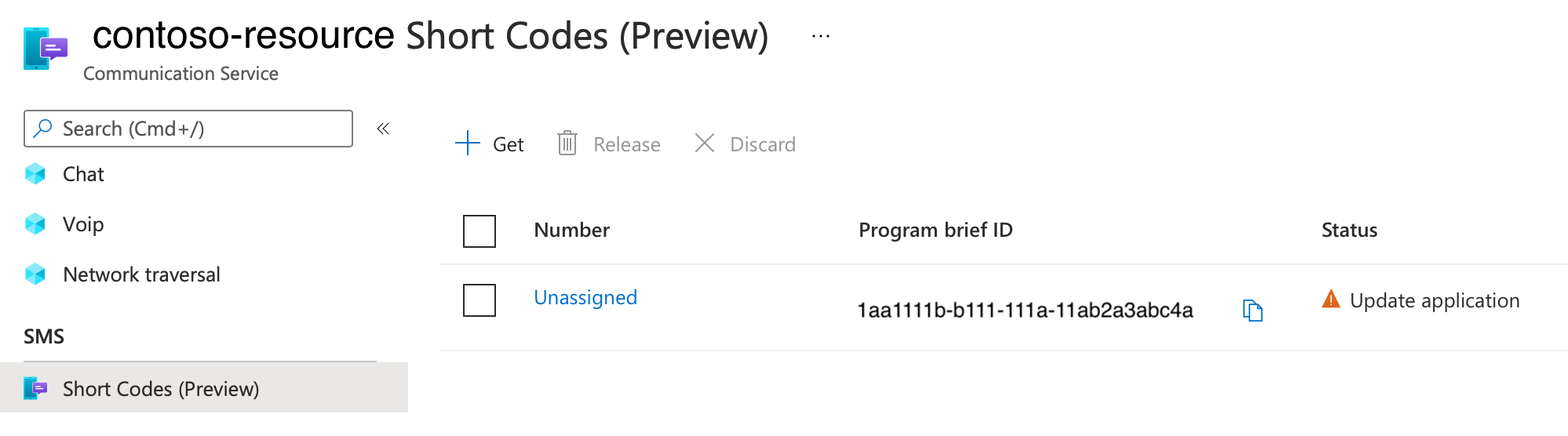
Az ingyenes ellenőrzési kampány rövid azonosítójához való hozzáférés
A program rövid azonosítóját a Szabályozási dokumentumok szakaszban találja az Azure Portalon .
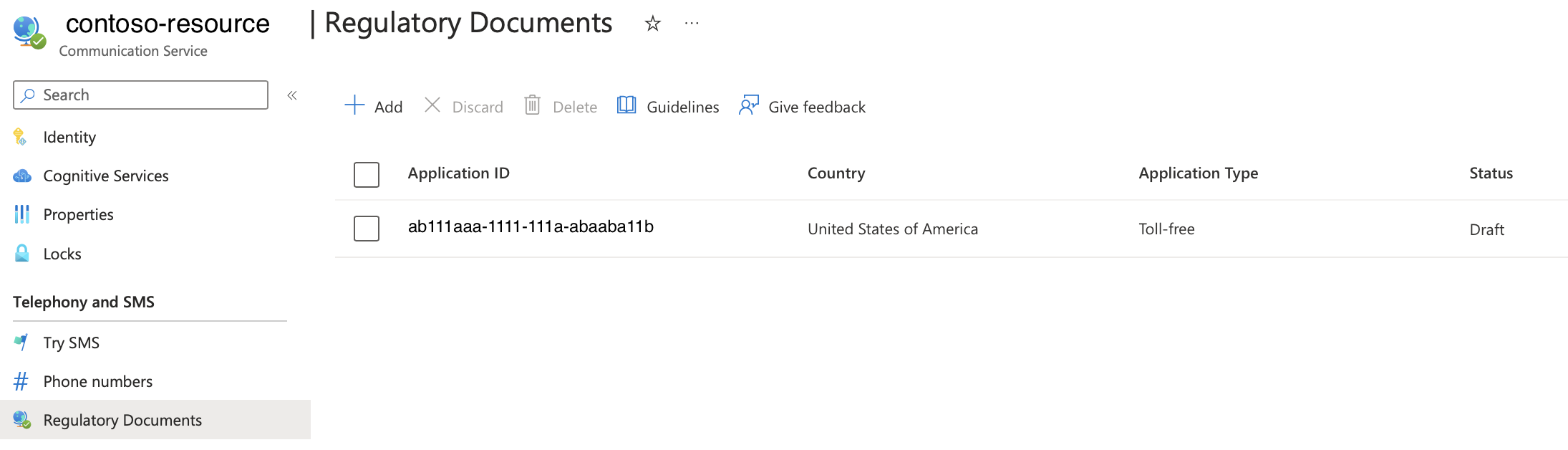
Hozzáférés az e-mail-művelet azonosítójához
Az e-mailek vagy e-mailek állapotkéréseinek hibaelhárítása során előfordulhat, hogy meg kell adnia egy operation ID. Ezt az értéket a válaszban érheti el:
var emailSendOperation = await emailClient.SendAsync(
wait: WaitUntil.Completed,
senderAddress: sender,
recipientAddress: recipient,
subject: subject,
htmlContent: htmlContent);
/// Get the OperationId so that it can be used for tracking the message for troubleshooting
Console.WriteLine($"Email operation id = {emailSendOperation.Id}");
Támogatási fájlok elérése a hívó SDK-ban
Az SDK hívása kényelmes módszereket biztosít a naplófájlokhoz való hozzáféréshez. Ezek a fájlok értékesek lehetnek a Microsoft támogatási szakemberei és mérnökei számára. Javasoljuk, hogy a hiba észlelésekor gyűjtse össze ezeket a naplókat.
Hívásnaplók engedélyezése és elérése
[JavaScript]
Az Azure Communication Services Calling SDK belsőleg @azure/logger könyvtárra támaszkodik a naplózás szabályozásához.
setLogLevel A naplófájl kimeneti szintjének konfigurálásához használja a @azure/logger csomag metódusát. Hozzon létre egy naplózót, és adja át a konstruktornak az CallClient alábbiak szerint:
import { setLogLevel, createClientLogger, AzureLogger } from '@azure/logger';
setLogLevel('verbose');
let logger = createClientLogger('ACS');
const callClient = new CallClient({ logger });
Az AzureLogger használatával átirányíthatja a naplózási kimenetet az Azure SDK-kból a AzureLogger.log következő módszer felülírásával:
Bejelentkezhet a böngészőkonzolra, egy fájlba, pufferbe, elküldheti a saját szolgáltatásunkba stb. Ha naplókat szeretne küldeni a hálózaton keresztül a saját szolgáltatásának, ne küldjön naplósoronkénti kérést, mert ez hátrányosan befolyásolja a böngésző teljesítményét. Ehelyett gyűjtse össze a naplósorokat, és küldje el őket kötegekben.
// Redirect log output
AzureLogger.log = (...args) => {
// To console, file, buffer, REST API, etc...
console.log(...args);
};
Natív SDK (Android/iOS)
Android, iOS és Windows esetén az Azure Communication Services Calling SDK hozzáférést biztosít a naplófájlokhoz.
Natív SDK-k hívásához tekintse meg a naplófájl-hozzáférési oktatóanyagokat
Felhasználói felületi kódtárak (Android, iOS)
Ha Androidhoz vagy iOS-hez készült Azure Communication Services felhasználói felületi kódtárakat használ, a beépített támogatási űrlapon kérhet felhasználói visszajelzést.
A Hívó felhasználói felület támogatási űrlap támogatási funkcióival kapcsolatos további információkért tekintse meg a Támogatási űrlap integrációs oktatóanyagát. Ez a dokumentum végigvezeti a szükséges eseménykezelő hozzáadásán, valamint egy alapszintű ügyfél-/kiszolgáló-implementáció létrehozásán a támogatási információk központosított tárolásához. Ez az útmutató a szervezet által használt támogatási szolgáltatásokkal való integráció útját ismerteti.
Végpontok közötti támogatási folyamatok létrehozása az ACS-integrációkban
Akár az SDK hívását, akár a UI SDK hívását használja, az ügyfelek támogatásának biztosítása minden robusztus integráció kulcsfontosságú összetevője. Az alábbi dokumentum kiemeli a támogatási visszajelzési ciklus egyes pontjain a legfontosabb szempontokat, és további információkhoz nyújt pontokat.
Felhasználói támogatás biztosítása
A Microsoft Entra információinak megkeresése
- Címtárazonosító lekérése
- Alkalmazásazonosító lekérése
- Felhasználói azonosító lekérése
Címtárazonosító lekérése
A címtár (bérlő) azonosítójához kövesse az alábbi lépéseket:
Lépjen az Azure Portalra, és jelentkezzen be az Azure Portalra a hitelesítő adatok használatával.
A bal oldali panelen válassza a Microsoft Entra-azonosítót.
A Microsoft Entra ID Áttekintés lapján másolja ki a címtár (bérlő) azonosítóját, és tárolja az alkalmazás kódjában.
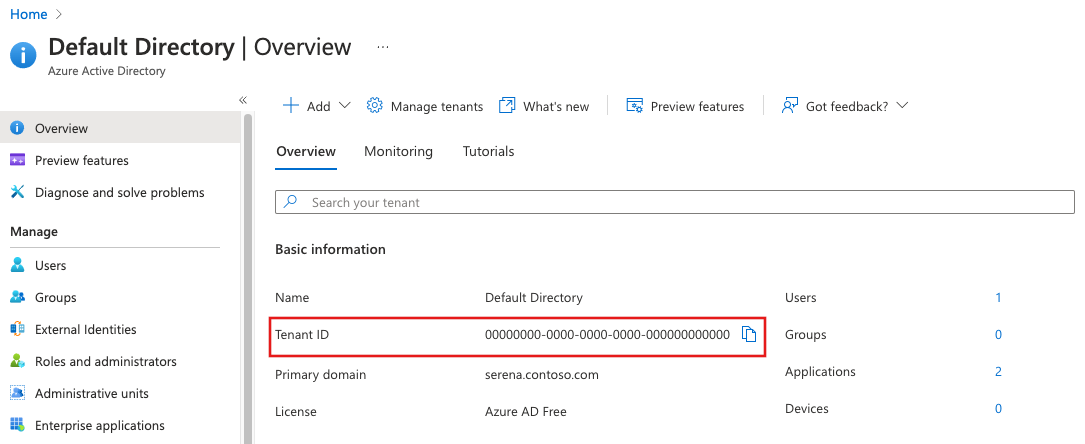
Alkalmazásazonosító lekérése
Az alkalmazásazonosító megkereséséhez kövesse az alábbi lépéseket:
Lépjen az Azure Portalra, és jelentkezzen be az Azure Portalra a hitelesítő adatok használatával.
A bal oldali panelen válassza a Microsoft Entra-azonosítót.
A Microsoft Entra-azonosító Alkalmazásregisztrációk válassza ki az alkalmazást.
Másolja ki az Alkalmazásazonosítót, és tárolja az alkalmazás kódjában.
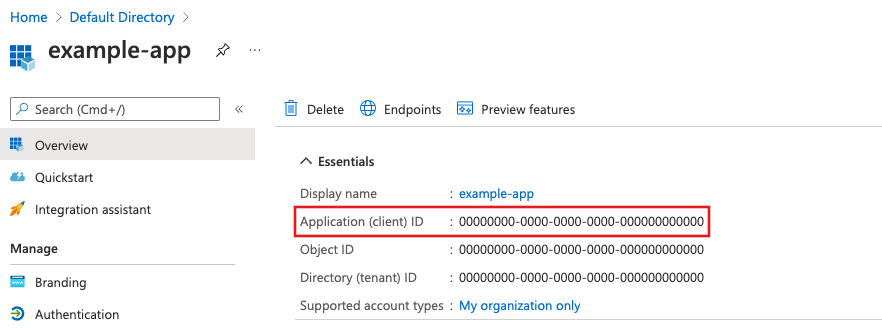
A címtár (bérlő) azonosítója az alkalmazás áttekintési oldalán is megtalálható.
Felhasználói azonosító lekérése
A felhasználói azonosító megkereséséhez kövesse az alábbi lépéseket:
Lépjen az Azure Portalra, és jelentkezzen be az Azure Portalra a hitelesítő adatok használatával.
A bal oldali panelen válassza a Microsoft Entra-azonosítót.
A Microsoft Entra-azonosítóban szereplő felhasználók közül válassza ki a felhasználót.
A Microsoft Entra-felhasználók Profil lapján másolja ki az objektumazonosítót , és tárolja az alkalmazás kódjában.
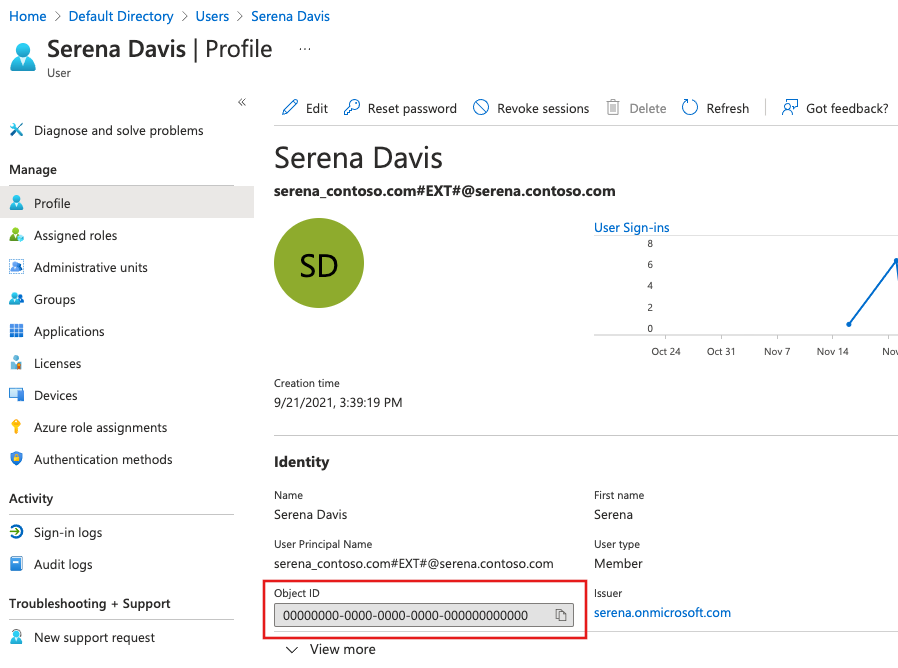
Nem módosítható erőforrás-azonosító lekérése
Néha a kommunikációs szolgáltatás erőforrásának nem módosítható erőforrás-azonosítóját is meg kell adnia. A kereséshez kövesse az alábbi lépéseket:
- Lépjen az Azure Portalra, és jelentkezzen be az Azure Portalra a hitelesítő adatok használatával.
- Nyissa meg a Kommunikációs szolgáltatás erőforrását.
- A bal oldali panelen válassza az Áttekintés lehetőséget, és váltson JSON-nézetre
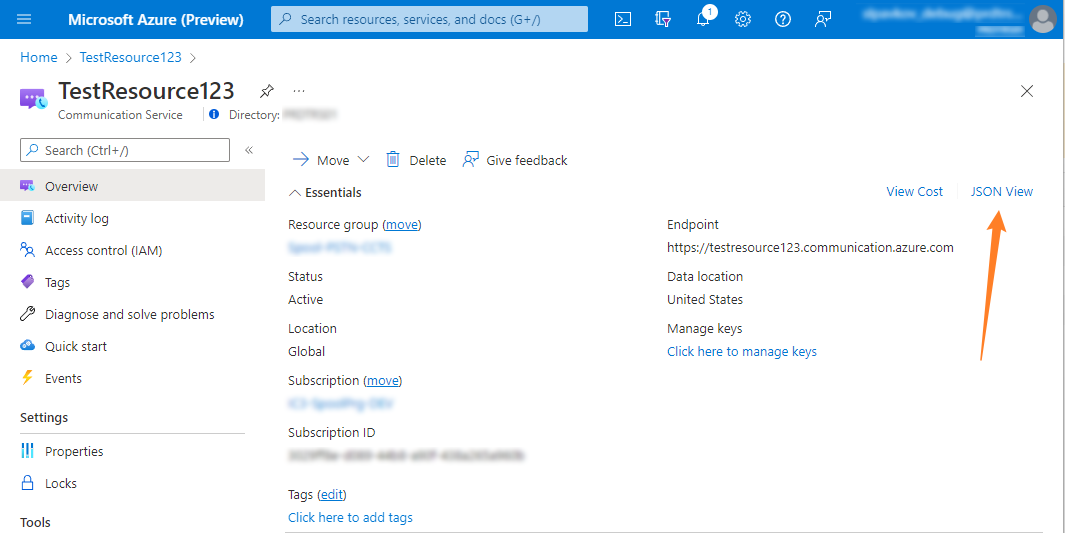
- Az erőforrás JSON-oldaláról másolja ki az
immutableResourceIdértéket, és adja meg a támogatási csapatnak.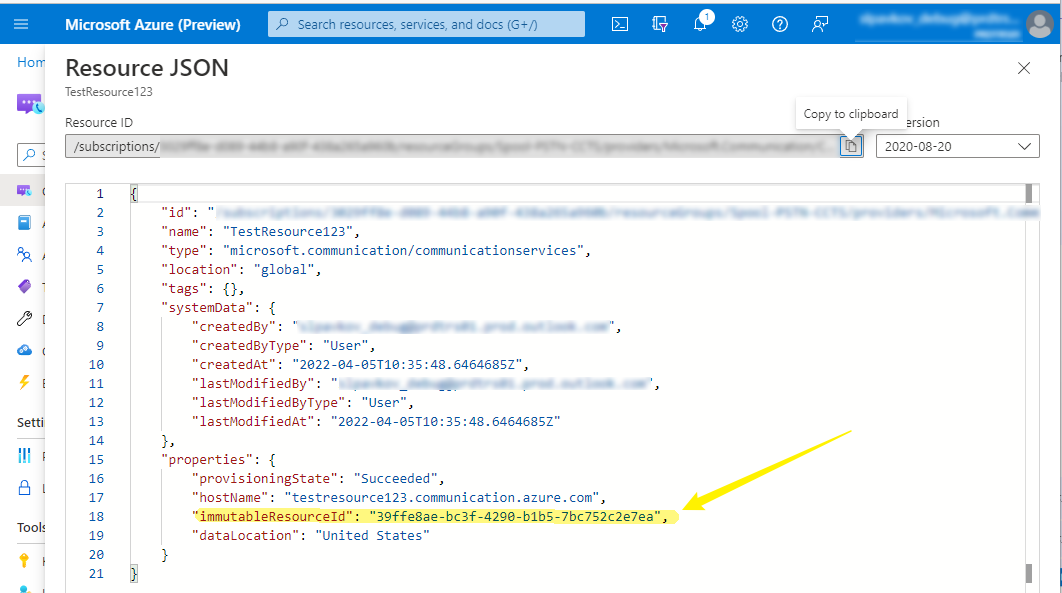
Annak ellenőrzése, hogy a Teams-licenc jogosult-e az Azure Communication Services-támogatás használatára a Teams-felhasználók számára
Kétféleképpen ellenőrizheti, hogy a Teams-licenc jogosult-e az Azure Communication Services-támogatás használatára a Teams-felhasználók számára:
- Ellenőrzés Teams webes ügyfélen keresztül
- Az aktuális Teams-licenc ellenőrzése a Microsoft Graph API-n keresztül
Ellenőrzés Teams webes ügyfélen keresztül
A Teams-licenc jogosultságának a Teams webes ügyfélen keresztüli ellenőrzéséhez kövesse az alábbi lépéseket:
- Nyissa meg a böngészőt, és keresse meg a Teams webügyfélt.
- Jelentkezzen be érvényes Teams-licenccel rendelkező hitelesítő adatokkal.
- Ha a hitelesítés sikeres, és a https://teams.microsoft.com/ tartományban marad, akkor a Teams-licenc jogosult. Ha a hitelesítés sikertelen, vagy átirányítják a https://teams.live.com/v2/ tartományra, akkor a Teams-licenc nem jogosult az Azure Communication Services-támogatás használatára a Teams-felhasználók számára.
Az aktuális Teams-licenc ellenőrzése a Microsoft Graph API-n keresztül
Az aktuális Teams-licencet a licenseDetails Microsoft Graph API használatával találja meg, amely a felhasználóhoz rendelt licenceket adja vissza. Kövesse az alábbi lépéseket a Graph Explorer eszköz használatával a felhasználóhoz rendelt licencek megtekintéséhez:
Nyissa meg a böngészőt, és lépjen a Graph Explorerre
Jelentkezzen be a Graph Explorerbe a hitelesítő adatokkal.

A lekérdezési mezőbe írja be a következő API-t, és kattintson a Lekérdezés futtatása gombra:
https://graph.microsoft.com/v1.0/me/licenseDetails
Vagy lekérdezhet egy adott felhasználót úgy is, hogy megadja a felhasználói azonosítót a következő API-val:
https://graph.microsoft.com/v1.0/users/{id}/licenseDetailsA Válasz előnézete panel a következőképpen jeleníti meg a kimenetet:
Az itt látható válaszobjektum rövidülhet az olvashatóság érdekében.
{ "@odata.context": "https://graph.microsoft.com/v1.0/$metadata#users('071cc716-8147-4397-a5ba-b2105951cc0b')/assignedLicenses", "value": [ { "skuId": "b05e124f-c7cc-45a0-a6aa-8cf78c946968", "servicePlans":[ { "servicePlanId":"57ff2da0-773e-42df-b2af-ffb7a2317929", "servicePlanName":"TEAMS1", "provisioningStatus":"Success", "appliesTo":"User" } ] } ] }A licenc részleteinek megkeresése, ahol a tulajdonság
servicePlanNameaz egyik értékkel rendelkezik a Jogosult Teams-licencek táblában
Kapcsolódó cikkek
- Az Azure Communication Services PSTN-híváshibáinak elhárítása.
- Az SDK, a hívásautomatizálási SDK, a PSTN, a csevegési SDK és az SMS SDK hívás végi válaszkódjainak hibaelhárítása.
- Hozzáférési naplók hang- és videó-, csevegés-, e-mail-, hálózati bejáráshoz, rögzítéshez, SMS-hez és hívásautomatizáláshoz.
- Metrikák.
- Szolgáltatási korlátok.